Η οθόνη σύνδεσης είναι το πρώτο πράγμα που βλέπετε ότανεκκίνηση του συστήματός σας ή εναλλαγή σε διαφορετικό λογαριασμό. Δεν είναι το καλύτερο μέρος για να βάλετε μια λίστα παντοπωλείων, αλλά δεν είναι ένα κακό μέρος για να δώσετε μια σημαντική υπενθύμιση ή χρήσιμες πληροφορίες. Το μόνο πρόβλημα είναι ότι δεν μπορείτε απλώς να προσθέσετε ένα προσαρμοσμένο μήνυμα οθόνης κλειδώματος στα Windows 10. Θα πρέπει να περάσετε από μερικά στεφάνια για να το κάνετε αυτό. Τα Windows 10 δεν διαθέτουν κάποιο εργαλείο ή ακόμα και ειδική ρύθμιση για να το επιτύχουν. Η λύση σας βρίσκεται στον επεξεργαστή μητρώου των Windows. Θα χρειαστεί να τροποποιήσετε δύο κλειδιά, ή ίσως ακόμη και να τα δημιουργήσετε, για να προσθέσετε ένα προσαρμοσμένο μήνυμα οθόνης κλειδώματος στα Windows 10. Εδώ είναι τι πρέπει να κάνετε.
Σας συνιστούμε να δημιουργήσετε αντίγραφα ασφαλείας του Μητρώου των Windows προτού προχωρήσετε. Αυτό το τέχνασμα είναι ασφαλές αλλά ποτέ δεν μπορεί να πάει στραβά με ένα back-up.
Επεξεργασία μητρώου των Windows
Αφού δημιουργήσετε αντίγραφο ασφαλείας του Μητρώου, μεταβείτε στην ακόλουθη τοποθεσία.
HKEY_LOCAL_MACHINE > Software > Microsoft > Windows > Current Version > Policies > System
Θα καλούνται δύο πλήκτρα'Legalnoticecaption' και 'legalnoticetext' στο φάκελο System. Εάν δεν βλέπετε αυτά τα δύο κλειδιά, θα πρέπει να τα δημιουργήσετε. Κάντε δεξί κλικ στο φάκελο System και επιλέξτε New> Multi-String. Δημιουργήστε δύο τιμές και ονομάστε τους "legalnoticecaption" και "legalnoticetext", με σεβασμό.
Στη συνέχεια, θα πρέπει να εισαγάγετε μια τιμή, όπως το μήνυμα. Η τιμή που δίνετε σε αυτά τα πλήκτρα θα γίνει το μήνυμα. Συγκεκριμένα, η τιμή που δίνετε «legalnoticecaption» θα γίνει η επικεφαλίδα. Η αξία που δίνετε στο «legalnoticetext», θα είναι το μήνυμα.
Κάντε διπλό κλικ στο "legalnoticecaption" και εισάγετε μια επικεφαλίδα για το μήνυμά σας, π.χ. προειδοποίηση ή προειδοποίηση.

Στη συνέχεια, κάντε διπλό κλικ στο πλήκτρο 'legalnoticetext' και εισαγάγετε το μήνυμά σας στο πεδίο ημερομηνία αξίας.
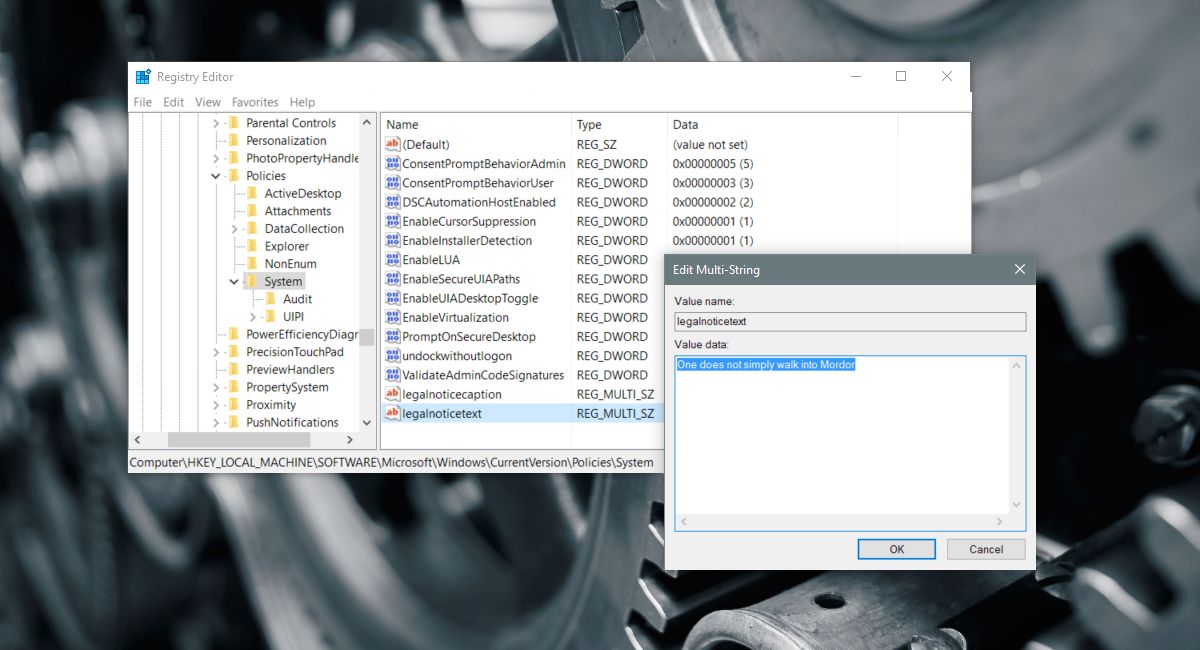
Μόλις τελειώσετε, κάντε επανεκκίνηση του υπολογιστή σας.
Προβολή μηνύματος οθόνης κλειδώματος
Το μήνυμα της οθόνης κλειδώματος θα εμφανιστεί κατά την εκκίνησηWindows 10. Θα είναι το πρώτο πράγμα που βλέπετε πριν δείτε την οθόνη σύνδεσης. Το μήνυμα θα εμφανιστεί επίσης όταν αλλάξετε λογαριασμούς χρηστών μετά την εκκίνηση στα Windows 10. Για παράδειγμα, εάν έχετε δύο λογαριασμούς χρηστών ρυθμισμένους σε έναν υπολογιστή, θα δείτε το μήνυμα όταν αλλάζετε από το ένα στο άλλο.
Το μήνυμα θα εμφανίζεται πάντα πριν από τη σύνδεσηοθόνη. Δεν απορρίπτεται αυτόματα. Πρέπει να πατήσετε το πλήκτρο Enter ή να κάνετε κλικ στο 'OK' στο μήνυμα για να το απορρίψετε. Αυτό προσθέτει αποτελεσματικά ένα επιπλέον βήμα στη σύνδεση στον υπολογιστή σας. Το μήνυμα δεν θα εμφανιστεί αν κλειδώσετε την επιφάνεια εργασίας σας και στη συνέχεια επιστρέψετε σε αυτήν αργότερα.













Σχόλια